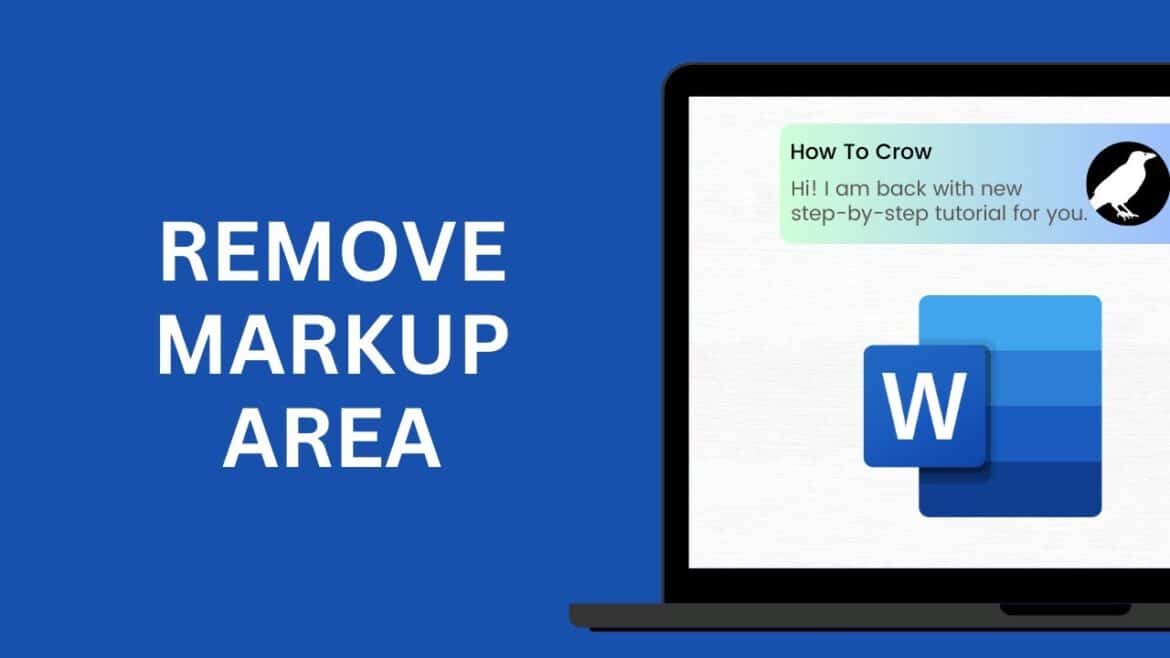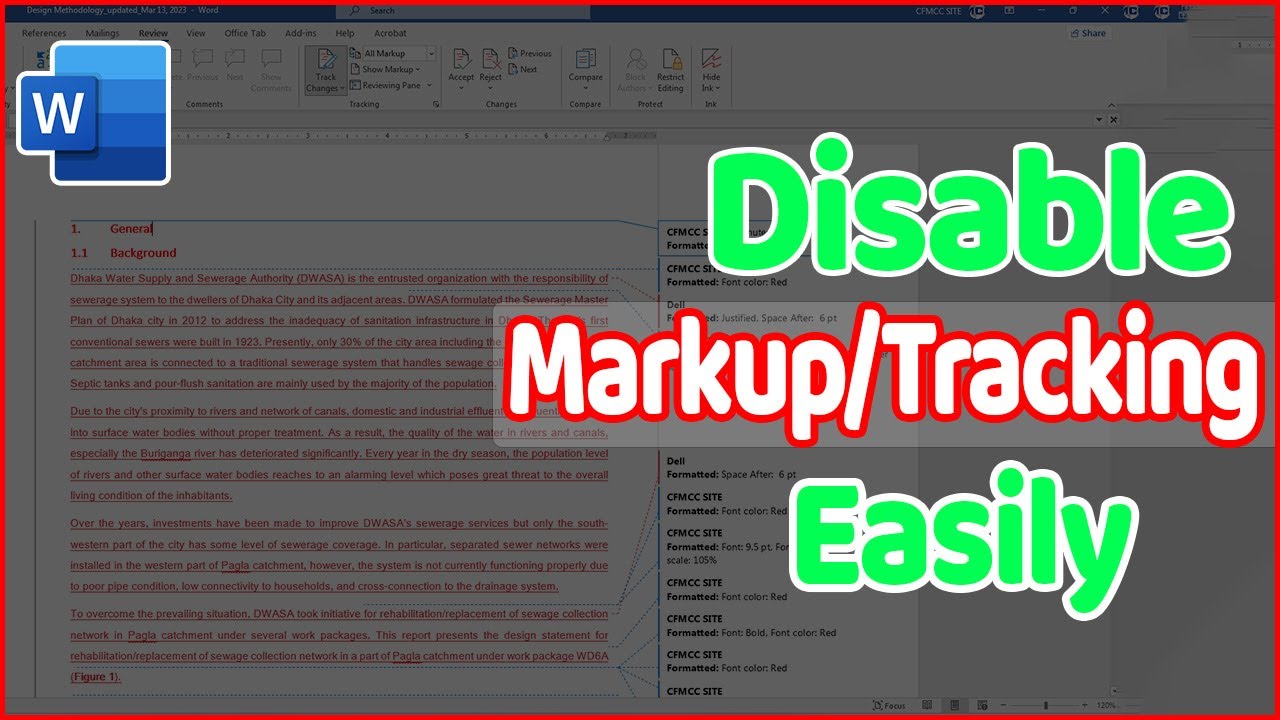146
Трайното изтриване на маркирането в Word е малко сложно, но възможно. В нашата статия ще научите не само как да приемете всички промени и да премахнете окончателно коментарите, но и как да скриете маркирането, ако все пак искате да запазите проследяването.
Метод 1: Постоянно премахване на маркирането в Word
Този метод е идеален за окончателни версии, които искате да отпечатате или споделите. Ето как да изтриете окончателно всички промени и коментари от документа:
- За да деактивирате маркировката, първо трябва да приемете промените. За целта отворете Word документа си и отидете на раздела Проверка.
- Кликнете върху Промени → Приеми (малка стрелка) → Приеми всички промени в документа. Всички проследени промени вече са трайно въведени в текста.
- Сега кликнете върху Проверка → Коментари → Изтриване (малка стрелка) → Изтриване на всички коментари в документа, за да премахнете трайно всички коментари.
- След това кликнете върху бутона Проследяване на промени, така че да не е вече подчертан. Сега бъдещите промени вече няма да се проследяват.
- Запазете документа (Ctrl + S или Файл → Запазване). Маркировката вече е трайно премахната.
- Ако искате да сте сигурни, че всички скрити промени и коментари са премахнати: Отидете на Файл → Информация → Проверка за проблеми → Проверка на документа.
Метод 2: Скриване на маркировката чрез опциите на Word
Ако не искате промените да се показват, но все пак искате да проследите какво е променено:
- Кликнете върху раздела Проверка.
- След това отворете падащото меню под Показване на маркировки и изберете Няма.
- Забележка: Това решение е свързано с документа. За съжаление, не е възможно да се настрои Word така, че да не показва маркировки за нито един документ.
Трайно изключване на проследяването в Word: така ставаше при по-старите версии на Word
Постоянното изключване на маркирането в Microsoft Word беше възможно в миналото, но за съжаление този метод вече не работи в по-новите версии. Ако все още имате по-стара версия на Word, можете да опитате следния метод:
- За целта трябва да намерите файла „Normal.dotm” на вашия компютър. В Windows той обикновено се намира в папката „C:\Users\
\AppData\Roaming\Microsoft\Templates”. В MacOS – в „~/Library/Application Support/Microsoft/Office/Benutzervorlagen”. - След това отворете Normal.dotm в Word и кликнете върху Изглед → Маркиране. Така временно ще деактивирате маркирането.
- Сега запазете файла във формат „.dotm“ на произволно място и затворете Word.
- Преименувайте оригиналния файл „Normal.dotm“ на „NormalBACKUP.dotm“.
- След това преместете новосъздадения файл в тази папка и преименувайте новия файл на „Normal.dotm”.
- Когато стартирате Word, отметката под Маркиране ще бъде автоматично деактивирана.